会话体验
应用程序启动时间
使用会话预启动功能可以缩短应用程序在常规流量时段或高流量时段的启动时间,从而向用户提供更加优异的体验。 预启动功能允许您创建预启动会话。 预启动会话是在用户登录到 Citrix Workspace 应用程序时或者在计划的时间(如果用户已登录)创建的。
此预启动会话可缩短首个应用程序的启动时间。 用户向适用于 Windows 的 Citrix Workspace 应用程序中添加新帐户连接时,在启动下一个会话之前,会话预启动功能将不起作用。 默认应用程序 ctxprelaunch.exe 在会话中运行,但对您不可见。
有关详细信息,请参阅标题为管理交付组的“Citrix Virtual Apps and Desktops”一文中的会话预启动和会话延迟指南。
默认禁用会话预启动功能。 要启用会话预启动功能,请在 Workspace 命令行中指定参数 ENABLEPRELAUNCH=true,或者将注册表项 EnablePreLaunch 设置为 true。 默认设置 null 表示预启动功能处于禁用状态。
注意:
如果已将客户端计算机配置为支持域直通 (SSON) 身份验证,则将自动启用预启动。 如果要在不进行预启动的情况下使用域直通 (SSON) 功能,请将 EnablePreLaunch 注册表项值设置为 false。
注册表位置为:
-
HKEY_LOCAL_MACHINE\Software\[Wow6432Node\]Citrix\\Dazzle -
HKEY_CURRENT_USER\Software\Citrix\Dazzle
有两种类型的预启动:
- 准时预启动 - 预启动功能在用户的凭据通过身份验证之后启动,而无论该时段是否为高流量时段。 通常在正常流量时段使用。 用户可以通过重新启动 Citrix Workspace 应用程序触发准时预启动功能。
- 计划的预启动 - 预启动功能在计划的时间启动。 计划的预启动仅在用户设备已开始运行且通过身份验证后启动。 如果到达计划的预启动时间时未满足这两个条件,会话将不启动。 为共享网络和服务器负载,该会话将在计划的时段内启动。 例如,如果计划的预启动计划在 13:45 进行,会话实际上将在 13:15 到 13:45 之间启动。 通常在高流量时段使用。
在 Citrix Virtual Apps 服务器上配置预启动包括:
- 创建、修改或删除预启动应用程序,以及
- 更新控制预启动应用程序的用户策略设置。
不能使用 receiver.admx 文件自定义预启动功能。 但是,您可以通过修改注册表值来更改预启动配置。 可以在安装适用于 Windows 的 Citrix Workspace 应用程序期间或之后修改注册表值。
- HKEY_LOCAL_MACHINE 值在客户端安装过程中写入。
- 您可以通过 HKEY_CURRENT_USER 值在同一计算机上向不同的用户提供不同的设置。 用户无需管理权限即可更改 HKEY_CURRENT_USER 值。 您可以为用户提供用于更改值的脚本。
HKEY_LOCAL_MACHINE 注册表值:
对于 64 位 Windows 操作系统:HKEY_LOCAL_MACHINE\SOFTWARE\Wow6432Node\Citrix\ICA Client\Prelaunch
对于 32 位 Windows 操作系统:HKEY_LOCAL_MACHINE\SOFTWARE\Citrix\ICA Client\Prelaunch
名称:UserOverride 类型:REG_SZ
值:
0 - 即使 HKEY_CURRENT_USER 值也存在,也使用 HKEY_LOCAL_MACHINE 值。
1 - 如果 HKEY_CURRENT_USER 值存在,则使用这些值;否则,将使用 HKEY_LOCAL_MACHINE 值。
名称:State 类型:REG_SZ
值:
0 - 禁用预启动功能。
1 - 启用“准时预启动”。 (预启动功能将在用户的凭据通过身份验证后启动。)
2 - 启用“计划的预启动”。 (预启动功能将在为“时间安排计划”配置的时间启动。)
名称:Schedule 类型:REG_SZ
值:
“计划的预启动”的时间(24 小时制)和具体日期按以下格式输入:
| HH:MM | M:T:W:TH:F:S:SU,其中 HH 和 MM 为小时数和分钟数。 M:T:W:TH:F:S:SU 为一周内的具体日期。 例如,要启用星期一、星期三和星期五 13:45 的计划预启动,请将 Schedule 设置为 Schedule=13:45 | 1:0:1:0:1:0:0。 该会话实际在 13:15 到 13:45 之间启动。 |
HKEY_CURRENT_USER 注册表值:
HKEY_CURRENT_USER\SOFTWARE\Citrix\ICA Client\Prelaunch
注册表项 State 和 Schedule 具有与 HKEY_LOCAL_MACHINE 相同的值。
Desktop Viewer
不同的企业可能会有不同的企业需求。 您对用户访问虚拟桌面的方式的要求可能会因用户的不同和企业需求的变化而不同。 连接到虚拟桌面的用户体验以及用户可以配置连接的程度取决于适用于 Windows 的 Citrix Workspace 应用程序的设置。
当用户需要与其虚拟桌面交互时,请使用 Desktop Viewer。 用户的虚拟桌面可以是已发布的虚拟桌面,也可以是共享或专用桌面。 在此访问方案中,Desktop Viewer 工具栏功能允许用户在窗口中打开虚拟桌面并在其本地桌面内平移和缩放该桌面。 用户可以使用同一用户设备上的多个 Citrix Virtual Apps and Desktops 和 Citrix DaaS 连接来设置首选项和使用多个桌面。
注意:
应使用 Citrix Workspace 应用程序更改虚拟桌面上的屏幕分辨率。 无法使用 Windows“控制面板”更改屏幕分辨率。
Desktop Viewer 中的键盘输入
在 Desktop Viewer 会话中,Windows 徽标键+L 指向本地计算机。
Ctrl+Alt+Delete 打开安全选项屏幕,允许您锁定计算机、注销、切换用户或访问任务管理器,就像在本地桌面上一样。
激活粘滞键、筛选键和切换键等某些 Microsoft 辅助功能的按键通常指向本地计算机。
可以通过按 Ctrl+Alt+Break 来访问 Desktop Viewer 工具栏的辅助功能。 自版本 2503 起,在增强的 Desktop Viewer 工具栏中,当您按下 Ctrl+Alt+Break 时,工具栏凹口将突出显示。 单击 Enter 打开工具栏选项,然后使用 Tab 键在工具栏按钮之间向前移动,使用 Shift+Tab 键在工具栏按钮之间向后移动。 在旧 Desktop Viewer 工具栏中,按 Ctrl+Alt+Break 会在弹出窗口中显示 Desktop Viewer 工具栏按钮。
当您处于全屏模式时,按 Ctrl+Esc 打开远程虚拟桌面上的开始菜单,就像在本地 Windows 计算机上一样。 这使您能够在虚拟会话中访问开始菜单。
注意:
默认情况下,如果将 Desktop Viewer 最大化,Alt+Tab 将在会话内部的窗口之间切换焦点窗口。 如果 Desktop Viewer 显示在某个窗口中,Alt+Tab 将在会话外部的窗口之间切换焦点窗口。
热键序列是由 Citrix 设计的键组合。 热键序列(例如,Ctrl+F1 序列)将重现 Ctrl+Alt+Delete,Shift+F2 将在全屏模式和窗口模式之间切换应用程序。
注意:
不能对 Desktop Viewer 中显示的虚拟桌面(即虚拟应用程序和桌面会话)使用热键序列。 但是,您可以将其用于已发布的应用程序,即虚拟应用程序会话。
防止 Desktop Viewer 窗口变暗
如果使用了多个 Desktop Viewer 窗口,则默认情况下,处于非活动状态的桌面将变暗。 如果用户想要同时查看多个桌面,有关这些桌面的信息可能无法读取。 通过编辑注册表编辑器,您可以禁用默认行为并防止 Desktop Viewer 窗口变暗。
小心
注册表编辑不当会导致严重问题,可能需要重新安装操作系统。 Citrix 无法保证因注册表编辑器使用不当导致出现的问题能够得以解决。 使用注册表编辑器需自担风险。 在编辑注册表之前,请务必进行备份
-
在用户设备上,在下面其中一个注册表项下创建一个名为 DisableDimming 的 REG_DWORD 条目,具体取决于您是否要阻止设备的当前用户或设备本身变暗。 如果已在设备上使用 Desktop Viewer,则存在某个条目:
HKEY_CURRENT_USER\Software\Citrix\XenDesktop\DesktopViewerHKEY_LOCAL_MACHINE\Software\Citrix\XenDesktop\DesktopViewer
或者,您也可以通过在下面其中一个注册表项下创建相同的 REG_WORD 条目来定义本地策略,而非控制变暗:
HKEY_CURRENT_USER\Software\Policies\Citrix\XenDesktop\DesktopViewerHKEY_LOCAL_MACHINE\Software\Policies\Citrix\XenDesktop\DesktopViewer
使用这些注册表项之前,请核实您的 Citrix Virtual Apps and Desktops 和 Citrix DaaS 管理员是否已为此功能设置了策略。
将该条目设置为任意非零值,例如 1 或 true。
如果未指定条目或将条目设置为 0,则 Desktop Viewer 窗口将变暗。 如果指定了多个条目,则将使用以下优先级。 此列表中的第一个条目及其值确定窗口是否变暗:
- HKEY_CURRENT_USER\Software\Policies\Citrix\…
- HKEY_LOCAL_MACHINE\Software\Policies\Citrix\…
- HKEY_CURRENT_USER\Software\Citrix\…
- HKEY_LOCAL_MACHINE\Software\Citrix\…
增强的 Desktop Viewer 工具栏
自 2503 版本起,适用于 Windows 的 Citrix Workspace 应用程序提供了增强的 Desktop Viewer 工具栏。

增强的 Desktop Viewer 工具栏提供以下选项:
- 显示或隐藏工具栏:单击此按钮可显示或隐藏 Desktop Viewer 工具栏。
- 切换桌面:单击此按钮可查看可用的打开桌面。 可以通过单击要访问的桌面来切换到另一个桌面。 打开的桌面显示在最前面。
- Ctrl+Alt+Del:单击此按钮可在虚拟桌面上调出任务管理器。
-
快捷方式:单击此按钮可查看可用的快捷方式。 下面是可用的快捷方式:
- “开始”菜单:单击可访问虚拟桌面上的“开始”菜单。
- 切换应用程序:单击此按钮可查看可用的处于打开状态的应用程序。 可以通过单击要访问的应用程序来切换到另一个应用程序。
- 设备:单击此按钮可访问您已连接的设备。
- 首选项:单击此按钮可访问“首选项”部分中的选项并编辑您的首选项。
- 连接:单击此按钮可使用连接的实时统计数据来分析连接强度。
- 多显示器:单击此按钮可导航到用于在多个显示器上扩展会话的不同选项。
-
最小化:单击最小化按钮可最小化您正在使用的当前虚拟桌面会话。
注意:
在旧 Desktop Viewer 工具栏中,主页选项最小化了同一个显示器上的所有虚拟桌面会话。
- 全屏或还原:单击全屏按钮可将桌面会话扩展为全屏。单击还原按钮可还原到窗口模式。 在旧 Desktop Viewer 工具栏中,全屏或还原对应的选项标记为全屏或窗口。
- 断开连接/注销:单击此按钮将注销或断开虚拟会话的连接。
可以跨屏幕拖动工具栏并将其捕捉到屏幕的任意边缘。 它同事支持垂直和水平布局。
限制
如果您使用的是 Windows Server OS 2019,则由于安装 WindowsAppSDK 版本 1.6.5 时出现问题,新 Desktop Viewer 工具栏将被禁用。 有关详细信息,请参阅 Microsoft 文档。 因此,旧版 Desktop Viewer 默认处于启用状态。 管理员或用户可以启用旁加载策略并安装 WindowsAppSDK。 之后,通过注册表启用新 Desktop Viewer 工具栏,方法是将 REG_DWORD 项(称为 WindowsAppSdkInstalled)设置为 1(位于 HKEY_LOCAL_MACHINE\Software\Citrix\XenDesktop\DesktopViewer 下)。
状态指示器超时
您可以更改用户启动会话时状态指示器显示的时间长度。
要更改超时期限,请执行以下步骤:
- 启动注册表编辑器。
- 导航到以下路径:
- 在 64 位上:
HKEY_LOCAL_MACHINE\SOFTWARE\Wow6432Node\Citrix\ICA CLIENT\Engine - 在 32 位上:HKEY_LOCAL_MACHINE\SOFTWARE\Citrix\ICA CLIENT\Engine\
- 在 64 位上:
- 创建如下注册表项:
- 类型:REG_DWORD
- 名称:
SI INACTIVE MS - 值:4(如果您希望状态指示器尽快消失)。
配置此注册表项时,状态指示器可能会频繁出现并消失。 这种行为是有意为之。 要禁止显示状态指示器,请执行以下操作:
- 启动注册表编辑器。
- 导航到以下路径:
- 在 64 位上:HKEY_LOCAL_MACHINE\SOFTWARE\Wow6432Node\Citrix\ICA CLIENT\
- 在 32 位上:HKEY_LOCAL_MACHINE\SOFTWARE\Citrix\ICA CLIENT\
-
创建如下注册表项:
- 类型:REG_DWORD
- 名称:
NotificationDelay - 值:以毫秒为单位的任何值(例如,120000)
Desktop Viewer 工具栏的自定义设置
自适用于 Windows 的 Citrix Workspace 应用程序 2409 版本起,您可以使用 Global App Configuration Service、组策略编辑器或任何能够推送 Windows 注册表项的第三方 Endpoint Management 软件自定义 Desktop Viewer 工具栏上的选项。
使用 GACS
要通过 GACS 管理用户界面配置 Desktop Viewer 工具栏的自定义设置,请执行以下操作:
-
使用您的凭据登录 citrix.cloud.com。
注意:
有关创建 Citrix Cloud 帐户的分步说明,请参阅注册 Citrix Cloud 一文。
-
进行身份验证后,单击左上角的菜单按钮,然后选择 Workspace 配置。 此时将出现 Workspace 配置屏幕。
-
单击应用程序配置 > Citrix Workspace 应用程序。
-
选择 Windows 复选框。
-
您现在可以更新会话体验 > 工具栏下的设置。
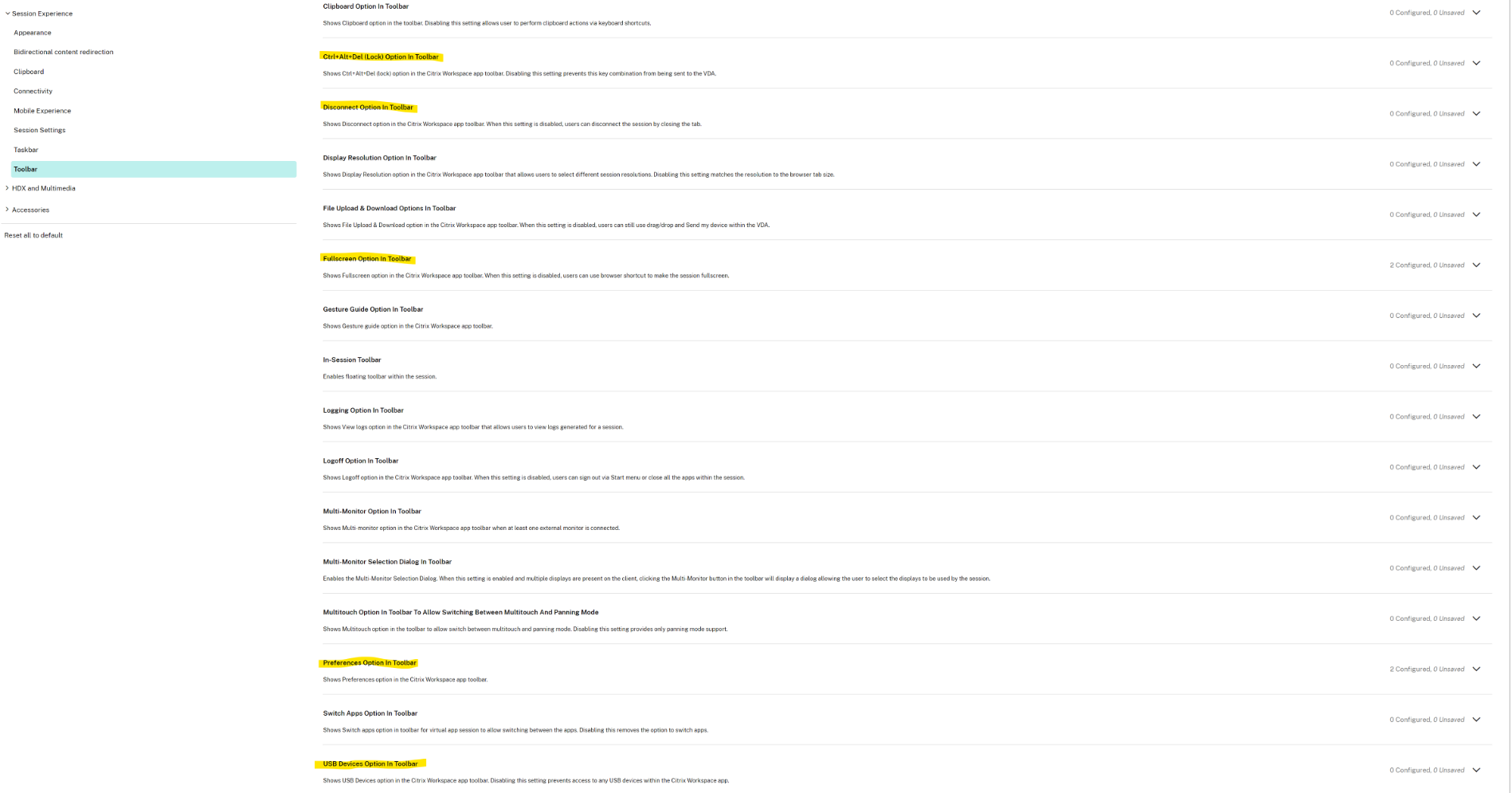
有关详细信息,请参阅“Global App Configuration Service”文档。
使用组策略编辑器
要自定义 Desktop Viewer 工具栏上的选项,请执行以下操作:
- 通过运行
gpedit.msc打开 Citrix Workspace 应用程序 GPO 管理模板。 -
在计算机配置节点下,转到管理模板 > Citrix Workspace > 客户端引擎并选择 Desktop Viewer 工具栏选项。
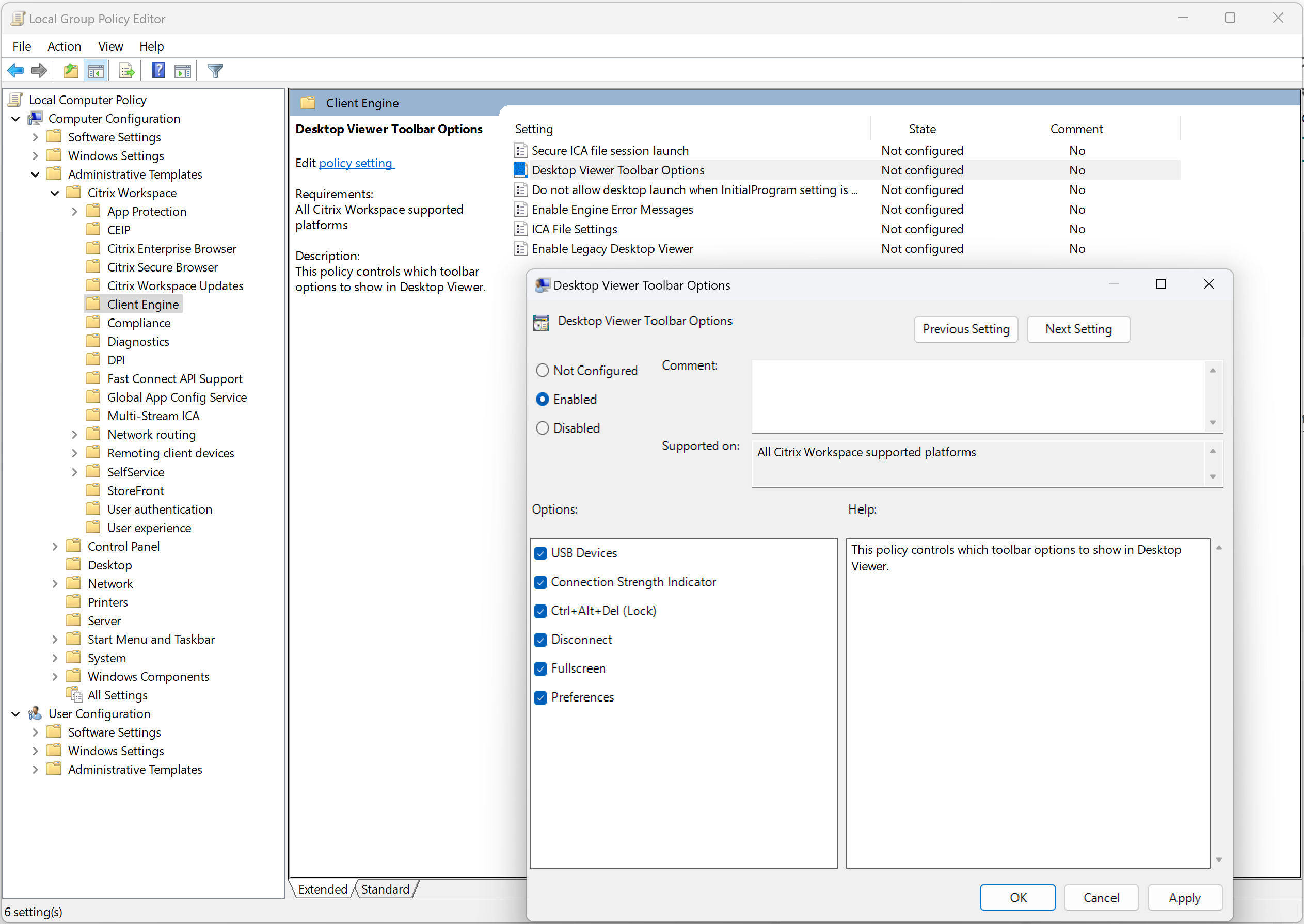
- 选择已启用复选框。
- 从选项部分中选择所需的复选框。
- 单击确定。
Desktop Viewer 工具栏上的连接强度指示器
自 2409 版本起,适用于 Windows 的 Citrix Workspace 应用程序现在支持 Desktop Viewer 工具栏上的连接强度指示器 (CSI)。 此功能显示网络强度图标,提醒您存在网络问题。 可以单击指示器查看客户端和 VDA 的实时连接统计信息,并复制诊断信息以与 IT 共享,以进行高级故障排除。
优势:
- 立即反馈:检测到网络问题时,网络强度图标会轻轻地提醒用户。
- 增强的故障排除:实时统计和诊断可帮助用户和 IT 团队快速识别和解决连接问题。
必备条件:
- 仅当使用以下版本打开会话时此功能才可用:
- VDA 2407 或更高版本
- VDA 2402 LTSR CU1 或更高版本
- 必须启用可支持性虚拟通道。
默认情况下启用此功能。 打开会话时,可以在 Desktop Viewer 工具栏上看到连接详细信息图标。
Desktop Viewer 工具栏上的连接强度指示器为用户提供有关其网络连接的即时反馈,并提供详细的实时统计数据以增强故障排除功能。 此功能旨在改进用户体验并缩短解决连接问题所花费的时间。
Desktop Viewer 工具栏上的连接强度指示器增强功能:
自 2503 版本起,Desktop Viewer 工具栏上的连接强度指示器增强了以下功能:
- 增强的用户体验:提供更直观的用户友好界面。
- 包括 Wi-Fi 强度的新统计数据:显示实时 Wi-Fi 强度以获得更好的连接洞察。
- 有关您的设备的更多详细信息:包括 CPU、内存和磁盘利用率等信息。
- 带有用于暂停的选项的主动通知:当连接强度下降时提醒用户,并具有暂停通知的功能。
- 解决问题的建议:当连接强度低于良好水平时,提供可行的建议来提高连接强度。
- 连接强度的历史记录视图:从 CSI 下载的日志提供了最终用户连接强度的 5 分钟历史记录。
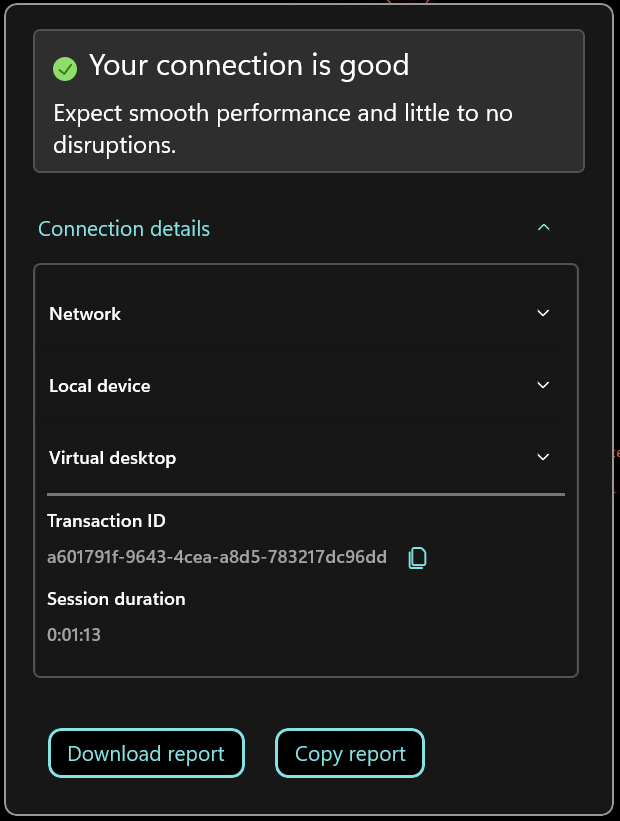
单击“连接详细信息”后,您可以查看以下图像:
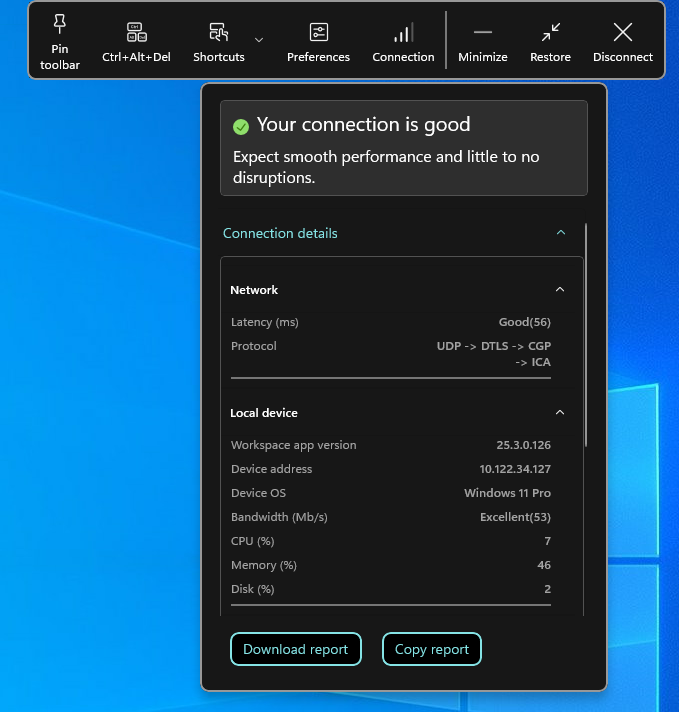
禁用连接强度指示器:
要禁用连接强度指示器功能,请执行以下操作:
- 通过运行
gpedit.msc打开 Citrix Workspace 应用程序组策略对象管理模板。 - 在计算机配置节点下,转到管理模板 > Citrix 组件 > Citrix Workspace > 客户端引擎。
-
选择 Desktop Viewer 工具栏选项策略。
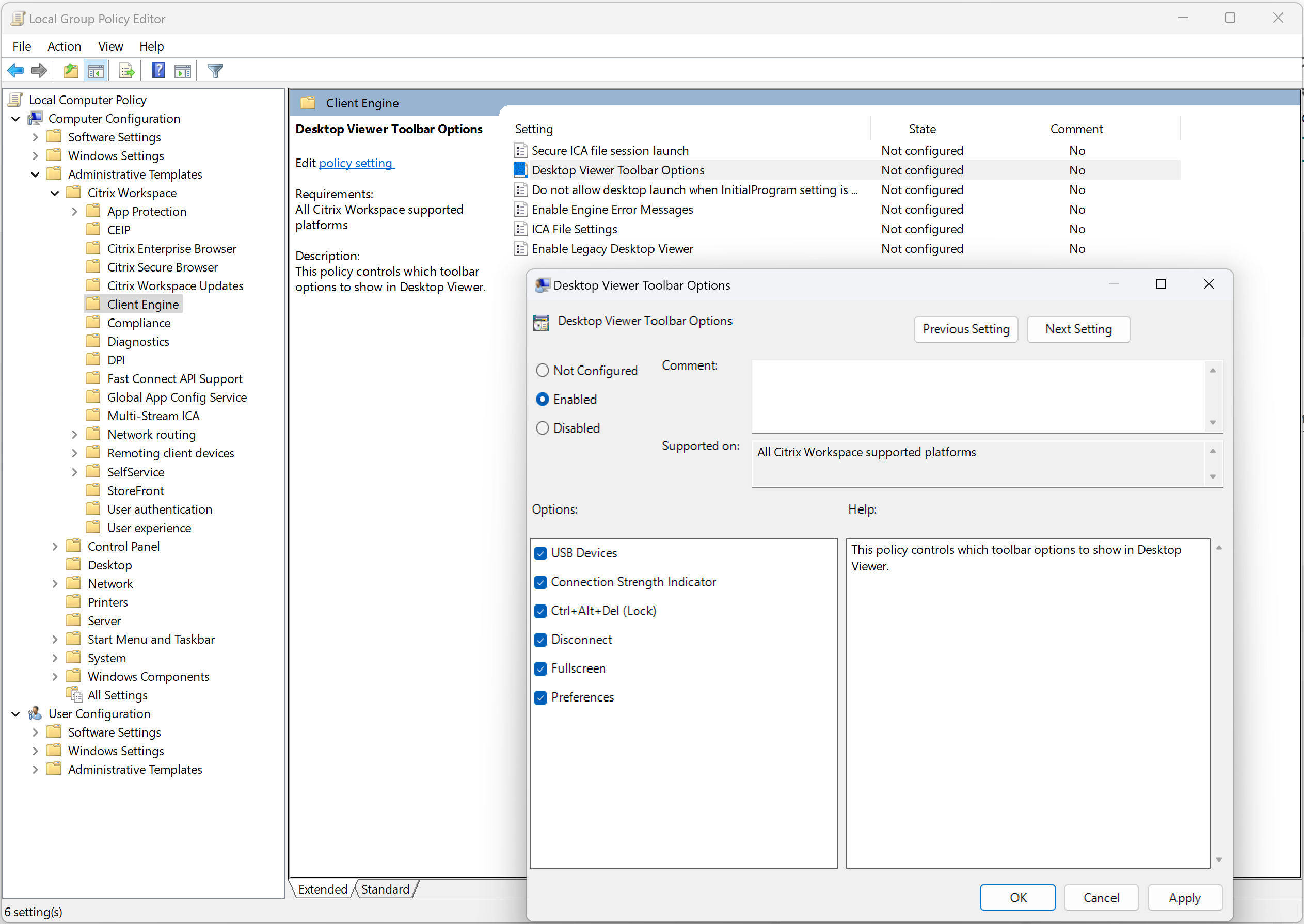
- 选择已禁用以禁用 Desktop Viewer 工具栏选项。
- 从选项部分中选择连接强度指示器以在 Desktop Viewer 工具栏上显示连接强度指示器。
增强的虚拟桌面屏幕大小调整体验
自 2409 版本起,适用于 Windows 的 Citrix Workspace 应用程序可确保平稳过渡,并防止在调整虚拟桌面屏幕大小或拉伸时出现黑屏和闪烁。 默认情况下启用此功能。
快速访问资源
自 2205 版本起,您可以快速访问最近使用过的应用程序和桌面。 右键单击任务栏中的 Citrix Workspace 应用程序图标,从弹出菜单中查看并打开最近使用过的资源。
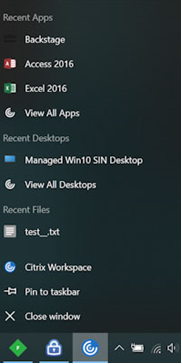
支持在最大化模式下打开 Citrix Workspace 应用程序
自 2205 版本起,您可以选择再最大化模式下打开 Citrix Workspace 应用程序。 可以在 Global App Configuration Service 中设置最大化 Workspace 窗口属性,以使 Citrix Workspace 应用程序能够在默认情况下在最大化模式下打开,而非每次都手动最大化 Citrix Workspace 应用程序。
有关 Global App Configuration Service 的详细信息,请参阅入门。
改善了连接租用文件到期后的重新连接体验
以前,连接租用文件和身份验证令牌到期时不会通知最终用户。
自 2212 版本起,系统将提示您一条错误消息和一个同意对话框。 只有当您在会话中运行资源时,才会出现同意对话框。 如果没有资源正在运行,则只会出现错误对话框。 系统将不提示您注销同意对话框。
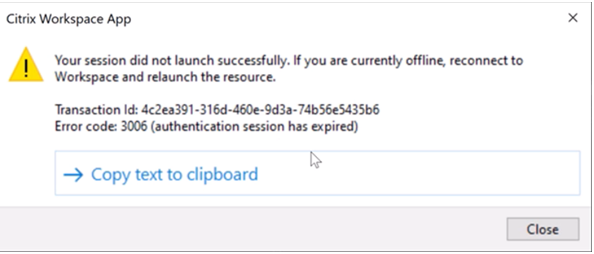
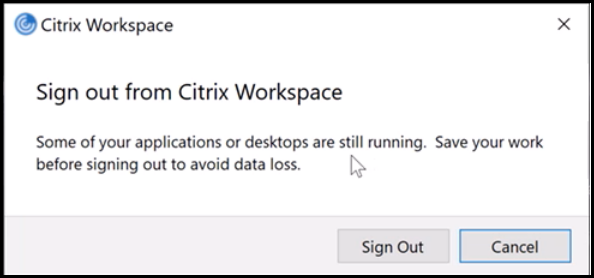
您可以单击注销从当前的 Citrix Workspace 应用程序会话中注销,也可以单击取消继续会话。
注意:
请在单击注销之前保存您的数据。
禁用“退出全屏模式”提示
自适用于 Windows 的 Citrix Workspace 应用程序 2409 起,您可以使用注册表编辑器隐藏 HDX 会话期间出现的“退出全屏模式”提示。
可以使用注册表编辑器来完成此操作。
可以以管理员身份导航到以下注册表项并根据建议设置值:
-
路径:
- 在 32 位系统中:
HKEY_LOCAL_MACHINE\Software\Citrix\Ica Client\Keyboard Mapping\Tips - 在 64 位系统中:
HKEY_LOCAL_MACHINE\Software\WOW6432Node\Citrix\Ica Client\Keyboard\Tips - 在最终用户系统中:
HKEY_CURRENT_USER\Software\Citrix\Ica Client\Keyboard Mapping\Tips
- 在 32 位系统中:
- 名称:
In full screen mode - 类型:
DWORD -
值:非 0 值

注意:
如果
In full screen mode注册表值数据为0或者未配置,则显示此提示。
还可以选中以下提示中的复选框,从而将 In full screen mode 的值更新为零以外的值。

改进了虚拟应用程序和桌面的重新连接体验
Citrix Workspace 2302 版本在重新连接到已断开连接的虚拟应用程序和桌面时提供了增强的用户体验。
当 Citrix Workspace 应用程序尝试刷新断开连接的 Citrix Workspace 应用程序或作为 Workspace 控制功能的一部分启动新虚拟应用程序或桌面时,会出现以下提示:
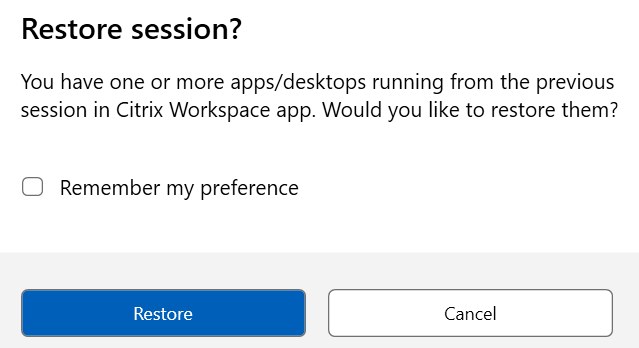
单击还原进行重新连接以打开新的和断开连接的虚拟应用程序和桌面。 如果您只想启动新选定的应用程序和桌面,请单击取消。
也可以选择记住我的首选项,在下次登录时应用选定的首选项。 要重置您选择的首选项,必须重置 Citrix Workspace 应用程序。
之前的新还原会话? 提示仅在以下情况下出现:
- 用户尝试启动属于工作区应用商店的应用程序,
- 没有为 Workspace 控制功能配置管理员策略或应用程序配置设置,
- Workspace 控制重新连接选项在客户端上设置为默认值。
注意:
重新连接选项中的重新连接设置优先于在对话框中设置的首选项。 有关详细信息,请参阅使用“高级首选项”对话框配置重新连接选项。
来自 Citrix Workspace 应用程序的可持续发展计划
注意:
- 自 Citrix Workspace 应用程序 2309 版本起,此功能适用于本机启动(云端和本地)。
- 自 Citrix Workspace 应用程序 2403 版本起,它可用于在云端的混合启动。
- 自 Citrix Workspace 应用程序 2409 版本起,混合启动和本机启动都使用相同的关键字。
- 自 Citrix Workspace 应用程序 2409 版本起,
LogoffOnClose和PromptMessage关键字不再受支持。
启用此功能后,当用户关闭虚拟桌面时,会显示退出桌面会话的提示。 如果有 Windows 操作系统策略用于在没有用户登录时关闭 VM,则此功能可能有助于节省能源。
要启用此功能,请执行以下操作:
- 导航到 Citrix Studio。
- 单击左侧导航窗格中的交付组。
- 从交付组部分中选择所需的 VDA。
- 单击编辑图标。 此时将出现编辑交付组页面。
- 在左侧导航窗格中单击桌面。
- 选择所需的 VDA,您必须在其中添加关键字。
- 单击编辑。 此时将出现编辑桌面页面。
- 在说明字段中将
ICA-LogOffOnClose关键字设置为true。 -
单击确定。 关闭虚拟桌面时会出现以下对话框。
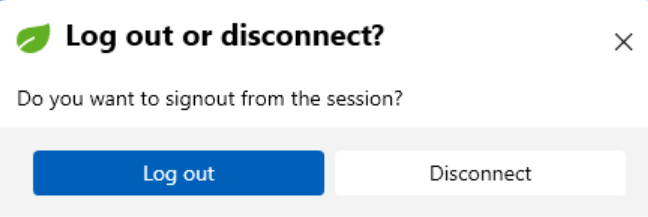
在“Save Energy”(节能)屏幕中自定义文本
还可以在 Save energy(节能)屏幕中自定义文本。
- 按照上一部分中的步骤 1—8 进行操作。
- 将
ICA-PromptMessage关键字设置为说明字段中所需的文本。 - 将
ICA-Title关键字设置为说明字段中所需的文本。 -
将
ICA-Icon关键字设置为true或false。注意:
ICA-PromptMessage关键字中允许使用的最大字符数为 200,ICA-Title关键字中允许使用的最大字符数为 30。Example:
KEYWORDS:ICA-LogOffOnClose=true ICA-PromptMessage="Do you want to sign out from the session?" ICA-Title="Sign out or disconnect" ICA-Icon=true <!--NeedCopy-->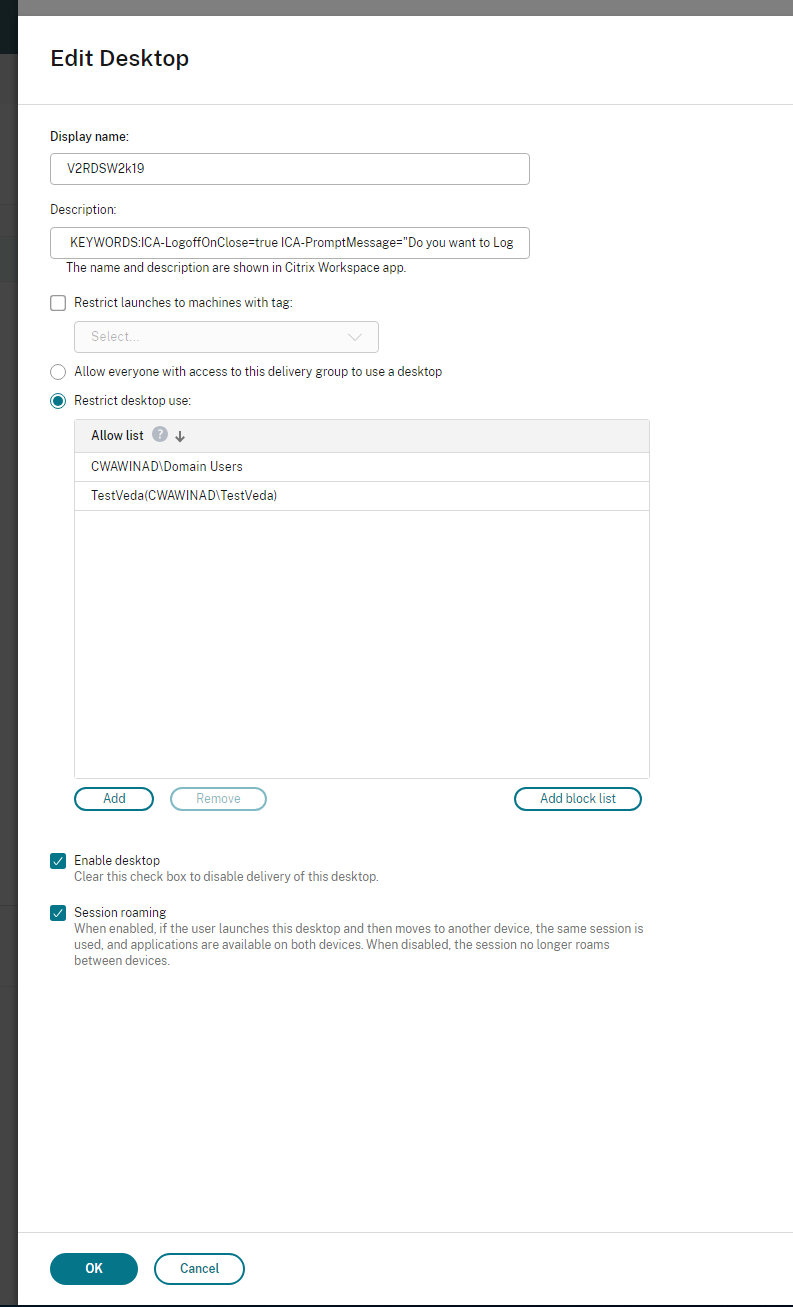
默认情况下,关键字是为分配给该组的新桌面计算机分配的。 对于现有的桌面计算机,必须运行以下 PowerShell 命令才能应用更改:
$dg = Get-BrokerDesktopGroup -Name '<group name>' -Property 'Name','Uid' $apr = @( Get-BrokerAssignmentPolicyRule -DesktopGroupUid $dg.Uid -Property 'Description' ) Get-BrokerMachine -DesktopGroupUid $dg.Uid -IsAssigned $true | Set-BrokerMachine -Description $apr[0].Description <!--NeedCopy-->使用此 PowerShell 脚本,可以为单个交付组设置多条分配策略规则。 还可以使用 Citrix Studio 配置多条分配策略规则,每条规则都有唯一的描述值和一组可能的不同关键字。
-
单击确定。 关闭虚拟桌面时会出现以下对话框。
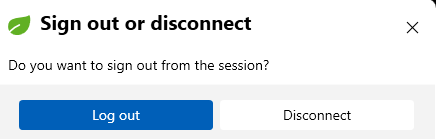
当 ICA-Icon=false 时
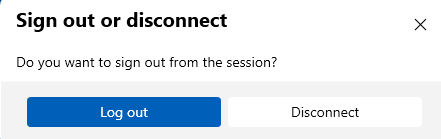
管理工作区控制重新连接
工作区控制功能使应用程序能够随用户在设备之间移动。 通过工作区控制功能,医院的临床医生可以在不同的工作站之间移动,而无需在每个设备上重新启动自己的应用程序。 对于 Citrix Workspace 应用程序,您可以通过使用 Global App Config Service、组策略或修改注册表在客户端设备上管理工作区控制。
小心:
注册表编辑不当会导致严重问题,可能需要重新安装操作系统。 Citrix 无法保证因注册表编辑器使用不当导致出现的问题能够得以解决。 使用注册表编辑器需自担风险。 在编辑注册表之前,请务必进行备份。
在主桌面映像中或 Citrix Virtual Apps 服务器中创建 WSCReconnectModeUser 并修改现有注册表项 WSCReconnectMode。 已发布的桌面可以更改 Citrix Workspace 应用程序的行为。
Citrix Workspace 应用程序的 WSCReconnectMode 注册表项设置:
- 0 = 不重新连接到任何现有会话
- 1 = 应用程序启动时重新连接
- 2 = 应用程序刷新时重新连接
- 3 = 应用程序启动或刷新时重新连接
- 4 = Citrix Workspace 界面打开时重新连接
- 8 = 在 Windows 登录时重新连接
- 11 = 3 和 8 的组合
禁用工作区控制
要禁用工作区控制,请创建以下注册表项:
HKEY_LOCAL_MACHINE\SOFTWARE\Wow6432Node\Citrix\Dazzle(64 位)
HKEY_LOCAL_MACHINE\SOFTWARE\Citrix\\Dazzle(32 位)
名称:WSCReconnectModeUser
类型:REG_SZ
值数据:0
将以下注册表项的默认值从 3 修改为 0
HKEY_LOCAL_MACHINE\SOFTWARE\Wow6432Node\Citrix\Dazzle(64 位)
HKEY_LOCAL_MACHINE\SOFTWARE\Citrix\Dazzle(32 位)
名称:WSCReconnectMode
类型:REG_SZ
值数据:0
注意:
如果您不想创建注册表项,也可以将 WSCReconnectAll 注册表项设置为 false。
32 位计算机的注册表项
注册表项:WSCSupported
值:True
注册表项路径:
- HKEY_CURRENT_USER\Software\Citrix\Dazzle
- HKEY_CURRENT_USER\Software\Citrix\Receiver\SR\Store" + primaryStoreID +\Properties
- HKEY_LOCAL_MACHINE\Software\Policies\Citrix\Dazzle
- HKEY_LOCAL_MACHINE\Software\Citrix\Dazzle
注册表项:WSCReconnectAll
值:True
注册表项路径:
- `HKEY_CURRENT_USER\Software\Citrix\Dazzle`
- `HKEY_CURRENT_USER\Software\Citrix\Receiver\SR\Store" + primaryStoreID + \Properties`
- `HKEY_LOCAL_MACHINE\Software\Policies\Citrix\Dazzle`
- `HKEY_LOCAL_MACHINe\Software\Citrix\Dazzle`
注册表项:WSCReconnectMode
值:3
注册表项路径:
- HKEY_CURRENT_USER\Software\Citrix\Dazzle
- HKEY_CURRENT_USER\Software\Citrix\Receiver\SR\Store" + primaryStoreID +\Properties
- HKEY_LOCAL_MACHINE\Software\Policies\Citrix\Dazzle
- HKEY_LOCAL_MACHINE\Software\Citrix\Dazzle
注册表项:WSCReconnectModeUser
值:在安装过程中不创建注册表。
注册表项路径:
- HKEY_CURRENT_USER\Software\Citrix\Dazzle
- HKEY_CURRENT_USER\Software\Citrix\Receiver\SR\Store" + primaryStoreID+\Properties
- HKEY_LOCAL_MACHINE\Software\Policies\Citrix\Dazzle
- HKEY_LOCAL_MACHINE\Software\Citrix\Dazzle
64 位计算机的注册表项
注册表项:WSCSupported
值:True
注册表项路径:
- HKEY_CURRENT_USER\Software\Citrix\Dazzle
- HKEY_CURRENT_USER\Software\Citrix\Receiver\SR\Store" + primaryStoreID +\Properties
- HKEY_LOCAL_MACHINE\Software\Wow6432Node\Policies\Citrix\Dazzle
- HKEY_LOCAL_MACHINE\Software\Wow6432Node\Citrix\Dazzle
注册表项:WSCReconnectAll
值:True
注册表项路径:
- HKEY_CURRENT_USER\Software\Citrix\Dazzle
- HKEY_CURRENT_USER\Software\Citrix\Receiver\SR\Store" + primaryStoreID + \Properties
- HKEY_LOCAL_MACHINE\Software\Wow6432Node\Policies\Citrix\Dazzle
- HKEY_LOCAL_MACHINE\Software\Wow6432Node\Citrix\Dazzle
注册表项:WSCReconnectMode
值:3
注册表项路径:
- HKEY_CURRENT_USER\Software\Citrix\Dazzle
- HKEY_CURRENT_USER\Software\Citrix\Receiver\SR\Store" + primaryStoreID +\Properties
- HKEY_LOCAL_MACHINE\Software\Wow6432Node\Policies\Citrix\Dazzle
- HKEY_LOCAL_MACHINE\Software\Wow6432Node\Citrix\Dazzle
注册表项:WSCReconnectModeUser
值:在安装过程中不创建注册表。
注册表项路径:
- HKEY_CURRENT_USER\Software\Citrix\Dazzle
- HKEY_CURRENT_USER\Software\Citrix\Receiver\SR\Store" + primaryStoreID+\Properties
- HKEY_LOCAL_MACHINE\Software\Wow6432Node\Policies\Citrix\Dazzle
- HKEY_LOCAL_MACHINE\Software\Wow6432Node\Citrix\Dazzle
Citrix Workspace 应用程序中的永久会话
自 2503 版本起,如果启用了永久会话功能,Citrix Workspace 应用程序会自动检测会话终止,并在应用程序或桌面会话注销或断开连接时重新启动应用程序或桌面,无需任何用户干预。
此功能可确保应用程序或桌面不间断可用,从而提高用户体验和工作效率。
注意:
此功能仅在本机 Citrix Workspace 应用程序中受支持。
管理员可以通过组策略对象 (GPO) 策略启用此功能。 该策略允许管理员将特定的应用程序或桌面配置为永久资源,并定义资源启动失败时的重试次数:
- 默认重试次数:5
- 重试范围:0–10
使用 GPO 启用永久会话功能:
- 通过运行 gpedit.msc 打开 Citrix Workspace 应用程序组策略对象管理模板,然后导航到计算机配置节点。
- 转到管理模板 > Citrix 组件 > Citrix Workspace。
-
选择永久 ICA 策略。
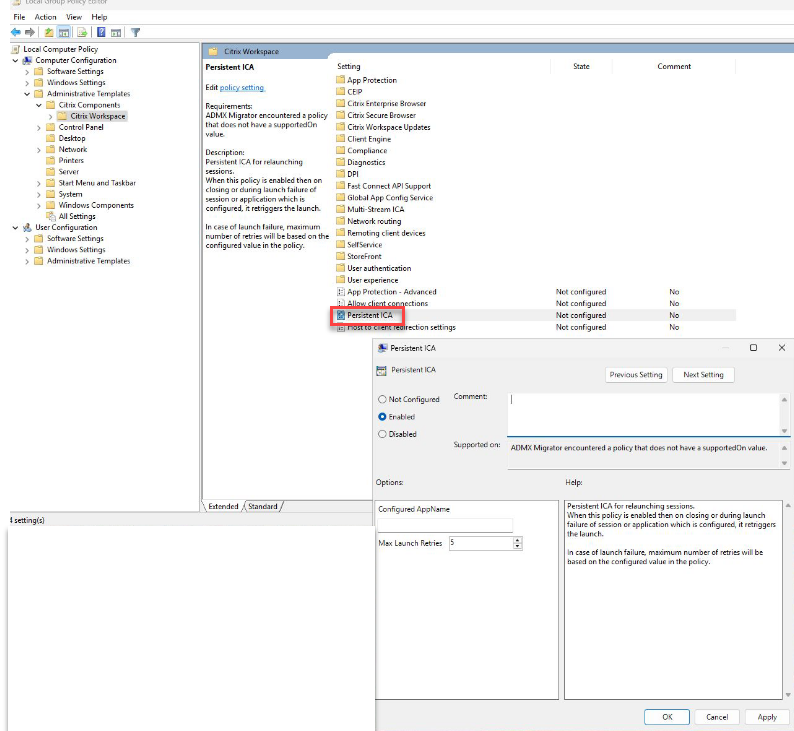
- 在配置的应用程序名称字段中输入已发布的资源名称。
- 从下拉列表中输入最大启动重试次数。
- 选择已启用复选框。
- 单击确定,然后单击应用。
- 重新启动 Citrix Workspace 应用程序以使所做的更改生效。
启用永久 ICA 策略后,管理员必须禁止 Citrix Workspace 重新连接到现有会话。 管理员可以使用用户界面或注册表编辑器禁用工作区控制功能。
要使用用户界面禁用工作区控制功能,请执行以下操作:
- 转到高级首选项 > 快捷方式和重新连接 > 重新连接选项。
-
取消选中启用工作区控制支持复选框。
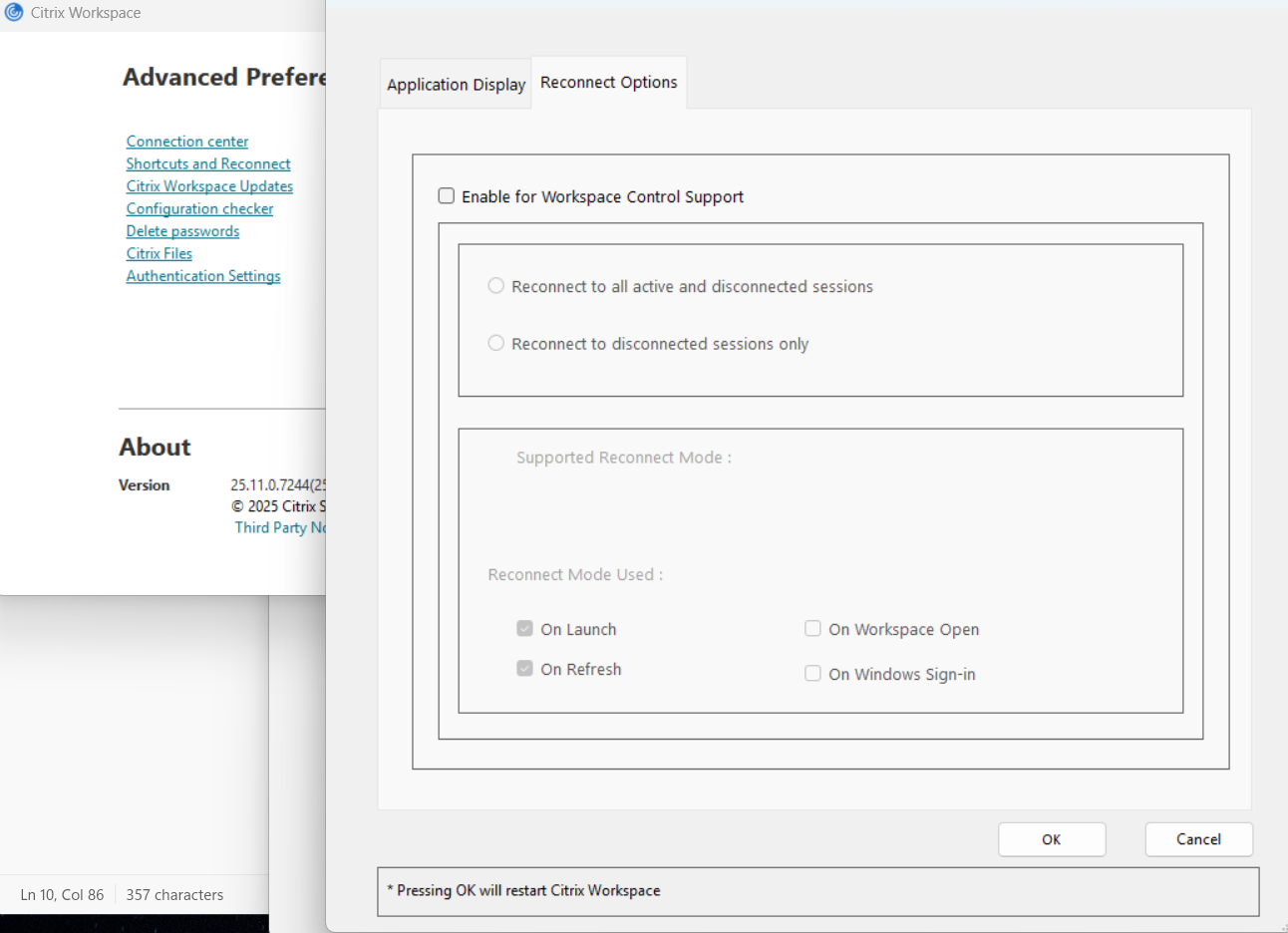
要使用注册表编辑器禁用工作区控制功能,请执行以下操作:
- 打开“注册表编辑器”。
- 导航到以下位置之一:
- 64 位系统:
Computer\HKEY_LOCAL_MACHINE\SOFTWARE\WOW6432Node\Citrix\Dazzle - 32 位系统:
HKEY_LOCAL_MACHINE\SOFTWARE\Citrix\Dazzle
- 64 位系统:
- 使用以下值创建注册表项:
- 类型:
REG_SZ - 名称:
WSCSupported - 值:
False
- 类型:
使用 GACS 为本地应用商店提供混合启动支持
自 2503 版本起,适用于 Windows 的 Citrix Workspace 应用程序支持在面向本地应用商店的混合启动中使用 Global App Configuration Service (GACS) 进行管理。 在混合启动场景中,用户通过 Web 浏览器访问 Citrix 资源。 选择应用程序或桌面后,Citrix StoreFront 会生成一个包含必要启动说明的 ICA 文件。 然后,本地安装的 Citrix Workspace 应用程序读取 ICA 文件,并建立与远程应用程序或桌面的安全连接。
关键行为:
- 当用户启动会话时,会话内设置将从下次启动开始应用。
- 如果在应用程序中添加了应用商店并稍后使用浏览器进行访问,则会从客户端应用程序中检索设置。
- 只有最近访问的应用商店才会将其设置应用到本机应用程序。
For example:
如果用户首先从一个应用商店启动会话,应用程序将获取并应用其 GACS 策略。 稍后,如果用户切换到另一个应用商店并启动会话,应用程序将更新并应用新应用商店的 GACS 策略。 有关详细信息,请参阅 GACS 支持混合启动。